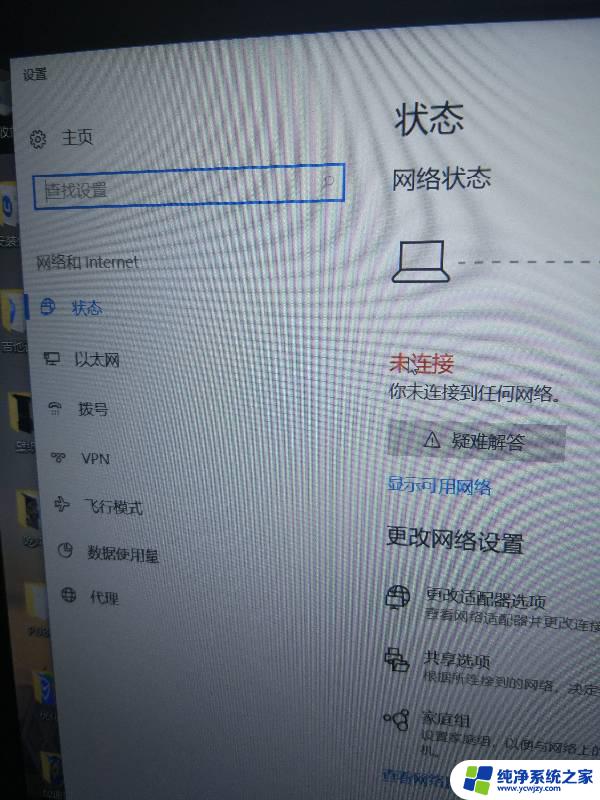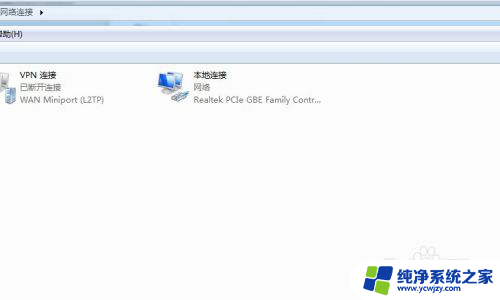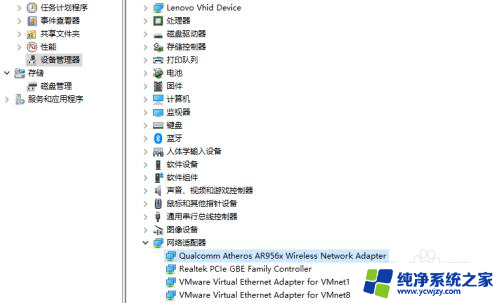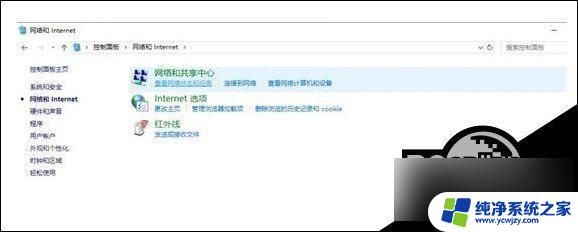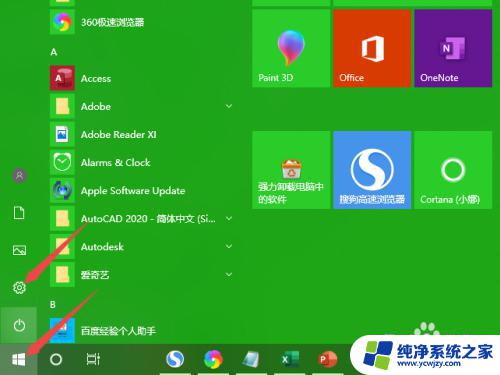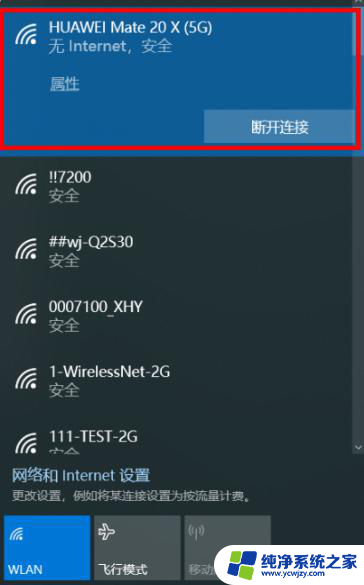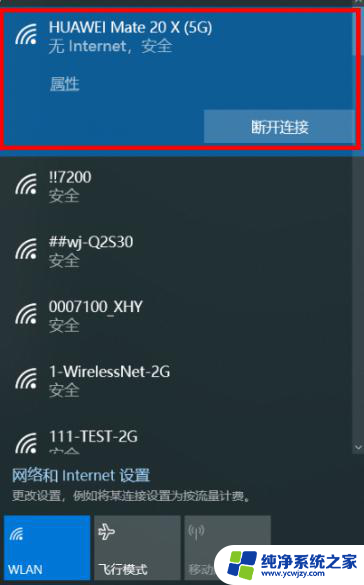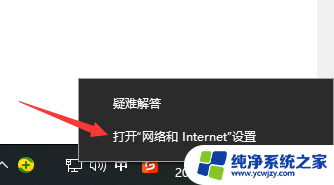win10网络2无法连接到internet应该怎么办 win10无Internet网络连接怎么解决
随着科技的不断发展,互联网已经成为人们生活中不可或缺的一部分,有时我们在使用Win10系统时可能会遇到无法连接到Internet的问题,这给我们的日常工作和学习带来了不便。当我们遇到Win10无Internet网络连接问题时,应该如何解决呢?在本文中我们将探讨一些可能的解决方法,以帮助您重新恢复网络连接,让您的生活更加便捷。
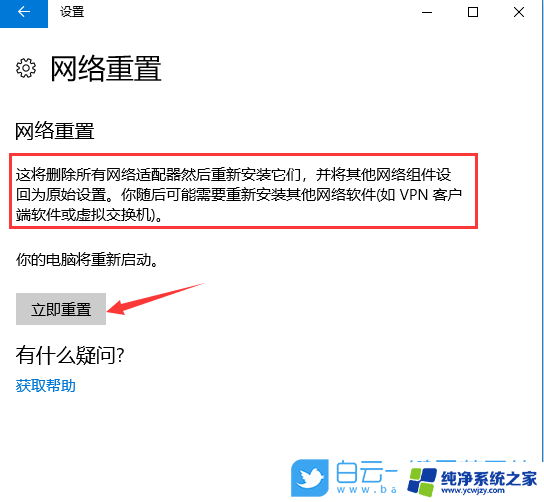
解决方法:
在微软官网中手动下载网卡驱动
1.鼠标右键点击网络连接,点击 【疑难解答】
2.在网络诊断的结果中,点击 【尝试以管理员身份进行这些修复】
3.如果以管理员身份无法修复,仍然出现了以下提示,那只能尝试另外的方法
4.同时按住键盘上的 win +R ,此时会出现一个 【运行】 窗口,win键就是键盘上有四个方格的那个按键
5.在 【运行】 窗口的输入栏中输入 【services.msc】 ,然后点击 【确定】
6.在弹出的 【服务】 窗口中,点击 【服务】
7.拖动右边的滑动按钮,找到Wired AutoConfig,点击此选项。在左边的 【服务本地】 栏中会出现关于这个选项的描述,点击 【启动此服务】
8.再找到WLAN AutoConfig选项,点击此选项。同样的在左边的【服务本地】栏中点击【启动此服务】
9.刷新一下电脑桌面,此时的网络就能够正常连接了
以上就是win10网络2无法连接到internet应该怎么办的全部内容,有遇到相同问题的用户可参考本文中介绍的步骤来进行修复,希望能够对大家有所帮助。